Slik kartiserer du nettverksstasjoner fra kommandoprompt i Windows

Mapping av en nettverksstasjon til en delt mappe fra Windows 'grafiske grensesnitt er ikke vanskelig. Men hvis du allerede kjenner nettverksbanen for den delte mappen, kan du kartlegge stasjonene mye raskere ved hjelp av kommandoprompt.
Mapping av en stasjon til et nettverk deler tildelinger som deler stasjonsbokstav, slik at det er lettere å jobbe med. Vi bruker kommandoennettbruki kommandoprompt for å kartlegge en nettverksstasjon for denne opplæringen. Du kan også bruke samme kommando i PowerShell hvis du foretrekker.
For å kartlegge en nettverksstasjon, skriv følgende kommando og trykk deretter Enter:
nettbruk DRIVE: PATH
DRIVE er stasjonsbokstaven du vil bruk og PATH er den fulle UNC-banen til aksjen. For eksempel, hvis vi ønsket å kartlegge stasjonsbokstav S til delen \ tower movies, ville vi bruke følgende kommando:
nettbruk s: \ tower movies
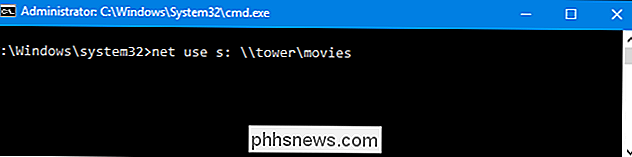
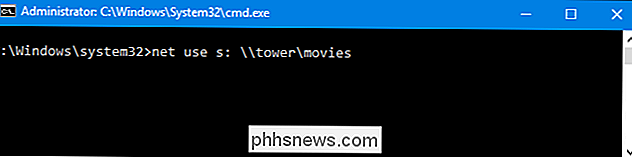
Hvis andelen som du forbinder er beskyttet med en slags autentisering, og du vil heller ikke skrive inn legitimasjonene hver gang du åpner nettverksstasjonen. Du kan legge til brukernavn og passord til kommandoen med/ bruker:bryteren. For eksempel, hvis vi ønsket å koble den samme delen fra ovenfor, men med brukernavnet HTG og passordet CrazyFourHorseMen, ville vi bruke kommandoen:
nettbruk s: \ tower movies / user: HTG CrazyFourHorseMen
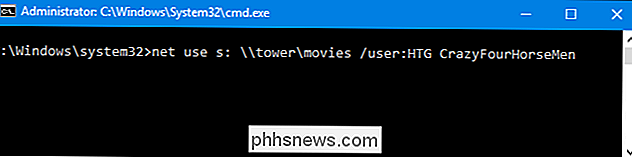
Som standard er kartlagte stasjoner ikke vedvarende. Hvis vi kartlegger stasjoner ved hjelp av kommandoene vi har snakket om så langt, vil de mappede stasjonene forsvinne når du startet datamaskinen på nytt. Hvis du hellere vil de mappede stasjonene holder seg fast, kan du gjøre dem vedvarende ved å bruke/ vedvarendebryteren. Bryteren fungerer som en bytte:
- / vedvarende: Ja: Gjør forbindelsen du oppretter vedvarende. Fremtidige tilkoblinger du lager ved hjelp av kommandoen under samme sesjon, er også vedvarende (du trenger ikke å fortsette å bruke bryteren) til du bruker
/ vedvarende: Neibryteren for å slå den av. - / vedvarende: Nei: Slår av vedvarende veksle. Fremtidige tilkoblinger du lager, er ikke vedvarende til du slår på bryteren igjen.
Så i hovedsak kan du skrive noe som følgende kommando:
nettbruk s: \ tower movies / user: HTG CrazyFourHorseMen / vedvarende : Ja
Og stasjonskartet vil være vedvarende. All fremtidig kartlegging du lager (selv om du ikke bruker/ vedvarende: Jabryteren), vil også være vedvarende til du slår den av med/ vedvarende: Neibryteren.
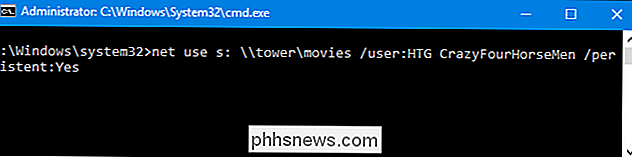
Hvis du trenger å slette en kartlagt nettverksstasjon, må du bare angi stasjonsbokstaven og legge til / slette bryteren. For eksempel vil følgende kommando slette stasjonskartleggingen vi tilordnet til å kjøre S:
nettbruk s: / delete

Du kan også bruke stjernen som jokertegn hvis du vil slette alle dine kartlagte stasjoner i en gå:
nettbruk * / slett
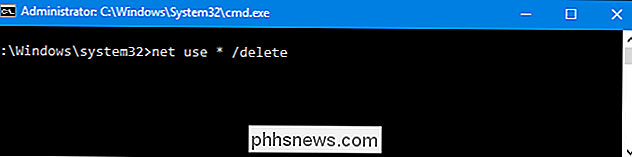
Og det er alt der er til det. Når du er vant til å bruke kommandoen, vil du finne det mye raskere enn å klikke gjennom File Explorer-grensesnittet, spesielt hvis du jobber med kartlagte stasjoner ofte.

Slik løser du "En iPhone har blitt oppdaget, men det kan ikke identifiseres" Feil i iTunes
Når iPhone eller iOS-enheten har en flaky forbindelse med Windows, er det mer enn litt litt frustrerende. Med en liten feilsøking kan du imidlertid forvise den oppdagede, men ikke-identifiserte feilen for godt. Ikke bare har flere lesere skrevet inn for å be om hjelp om "En iPhone har blitt oppdaget, men den kunne ikke identifiseres "Feil, det er et problem som vi selv har lidd gjennom.

Cloudflare lanserer en ny personvernfokusert DNS-server, men bør du bruke den?
Det var ikke for mange år siden at nektene alltid ville bruke en egendefinert DNS-server for å øke sin web surfing. Nå har Cloudflare en, men skal du bruke den? Før vi fortsetter, for de uinitierte: DNS er som en telefonbok for nettleseren din for å se opp IP-adressen til nettsteder du prøver å koble til.



